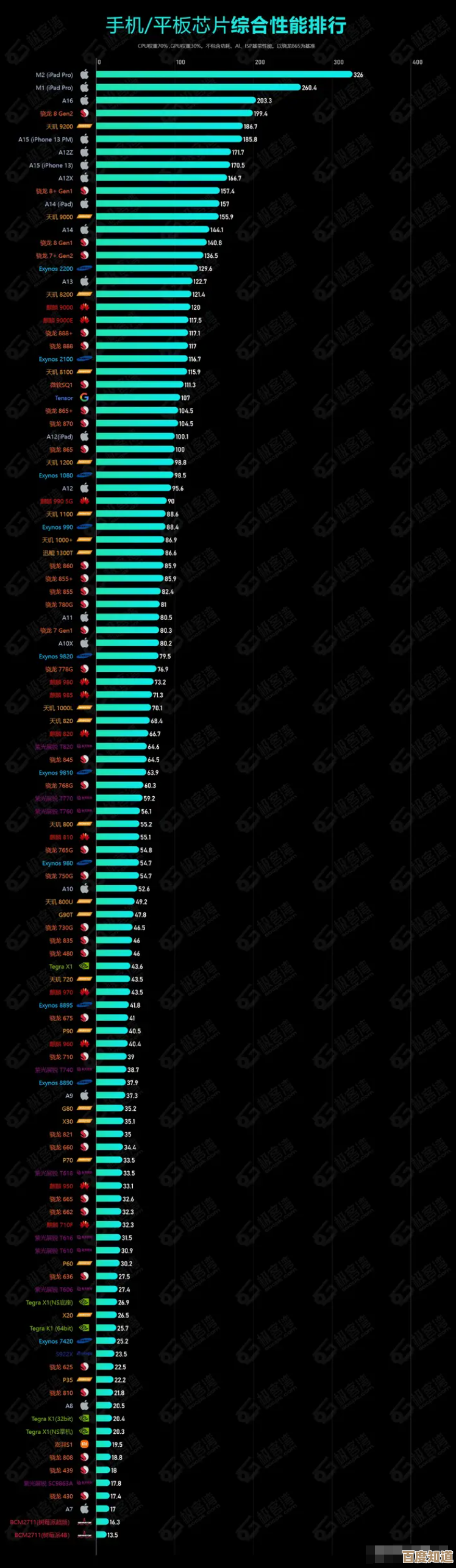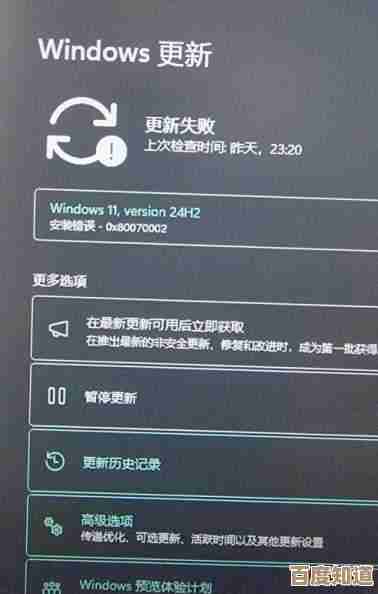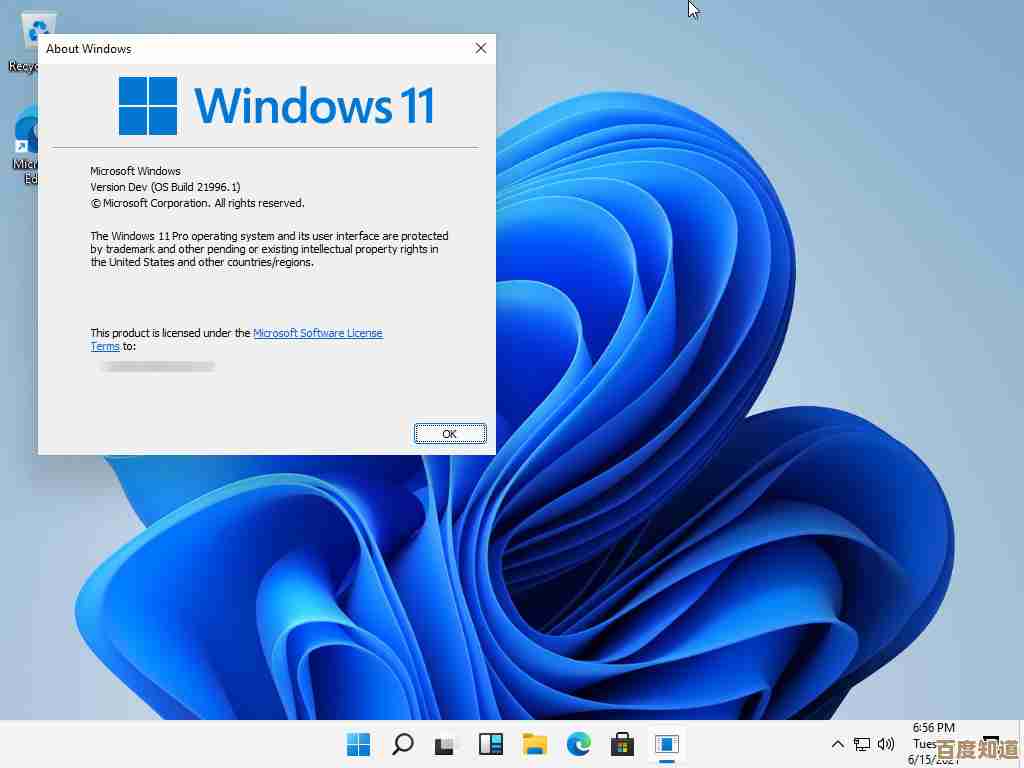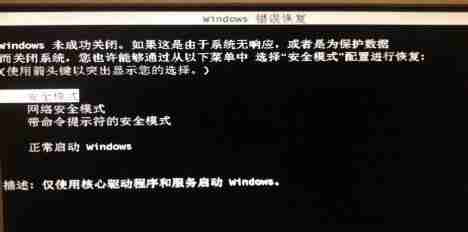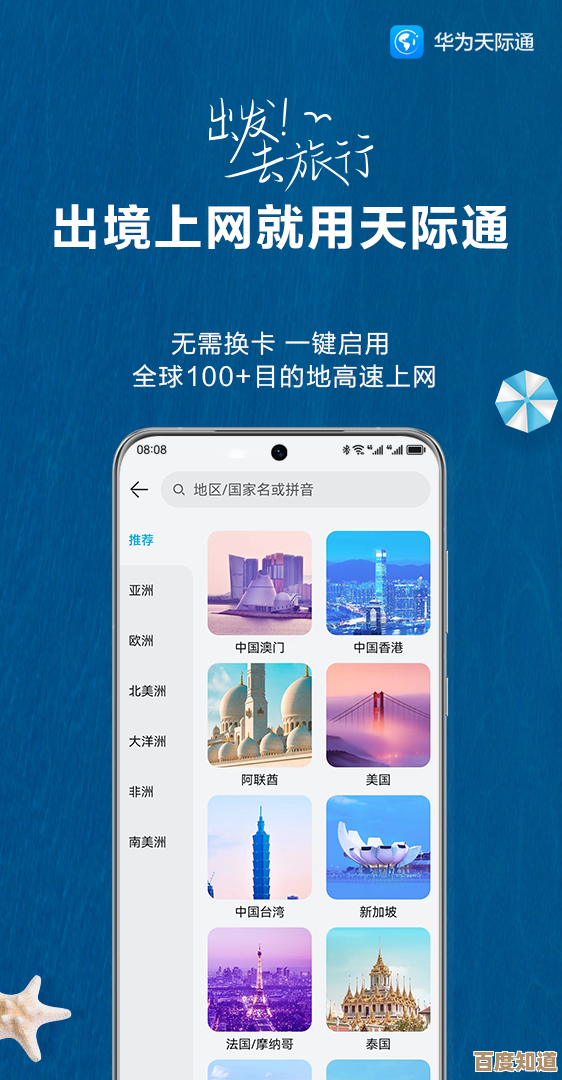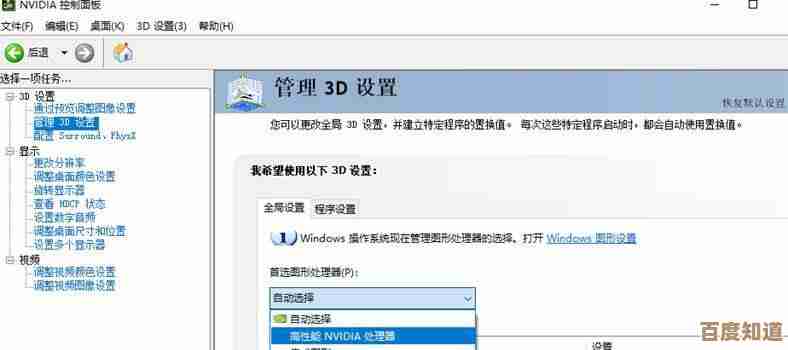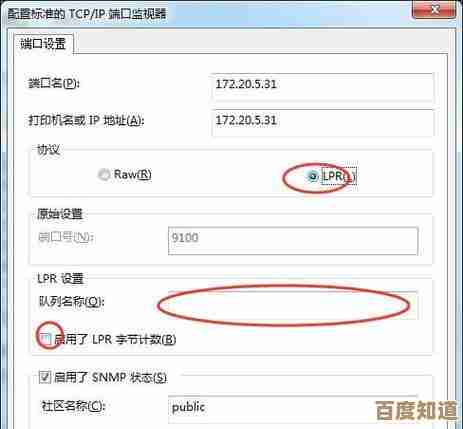跟着小鱼学习如何为程序设置管理员身份运行的实用技巧
- 问答
- 2025-11-07 02:21:01
- 3
(引用来源:小鱼的经验分享)
大家好,我是小鱼,今天我们来聊聊一个非常实用但又常常被忽略的小技巧——如何让程序以管理员身份运行,你可能遇到过这种情况:双击打开某个软件,比如某个游戏修改器或者系统优化工具,结果它弹出一个提示框说“权限不足”,或者干脆没反应,这时候,十有八九就是因为它需要更高的权限才能干活,而你没给它“通行证”。
(引用来源:Windows用户账户控制UAC机制)
为什么需要管理员身份呢?简单打个比方,你的电脑就像一个家,你的普通用户账户就像是家里的客人,可以看电视、用卫生间,但不能随便翻动抽屉里的重要文件或修改房子的电路,而管理员账户就像是房子的主人,拥有所有的钥匙,可以做任何事,有些程序要修改系统关键设置或者访问受保护的文件,就必须由“主人”亲自授权才行,Windows系统里的那个叫“UAC”(用户账户控制)的功能,就是那个在你点击程序时弹出窗口问“是否允许此应用对你的设备进行更改?”的“保安”,它的目的就是防止不明程序胡乱修改你的系统,是个很重要的安全卫士。
具体该怎么操作呢?小鱼给大家介绍几种最常用、最方便的方法,你可以根据情况选择。
最直接的“右键大法”
这是最常用、最快捷的方法,适合临时需要一次管理员权限的情况。
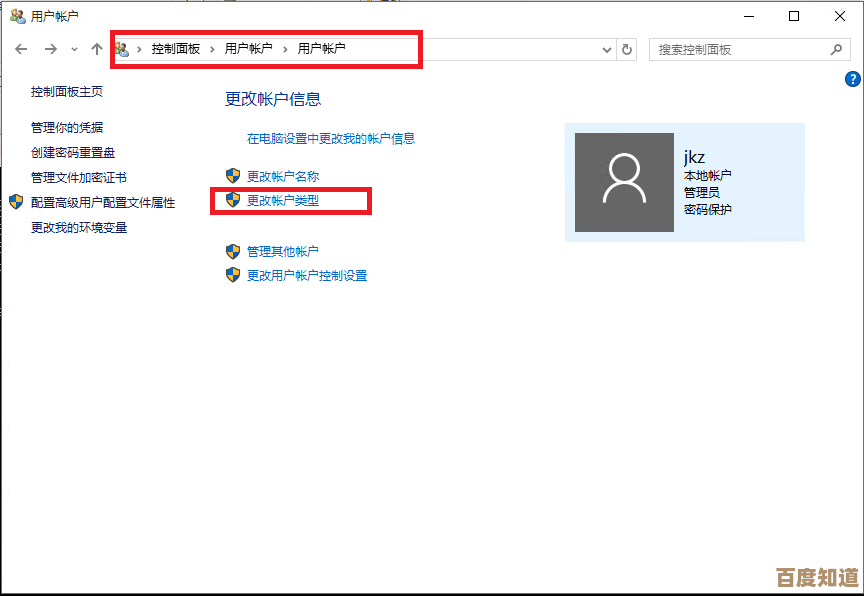
- 找到你想运行的那个程序的图标,它可能在桌面上,也可能在开始菜单里。
- 别急着双击!把鼠标移到图标上,然后单击鼠标右键。
- 在弹出的菜单里,你会看到一行选项,其中有一个叫 “以管理员身份运行”。
- 用左键点击它,这时,UAC那个“保安”就会弹出来问你了,你点击“是”确认,程序就会带着管理员权限启动了。
这个方法特别适合像“命令提示符”或“PowerShell”这样的工具,当你需要执行一些系统级别的命令时,用右键以管理员身份打开,就能避免出现“拒绝访问”的错误。
一劳永逸的“属性设置法”
如果你某个程序每次打开都需要管理员权限,比如你天天要用的一个开发工具或专业软件,每次都右键就太麻烦了,这时候,我们可以设置成让它每次都“自动”以管理员身份运行。
- 同样,找到程序的快捷方式图标(桌面或开始菜单的都可以)。
- 在图标上右键,这次选择菜单最下面的 “属性”。
- 会打开一个属性窗口,点击最上面的 “兼容性” 选项卡。
- 在这个标签页的下半部分,你会找到一个叫 “以管理员身份运行此程序” 的选项,在它前面的小方框里打上勾。
- 最后点击“应用”,再点击“确定”。
搞定!这样以后你只要双击这个快捷方式,它就会自动请求管理员权限,你再也不用每次都右键选择了,小鱼提醒一下,这个方法只对你设置的那个快捷方式有效哦。
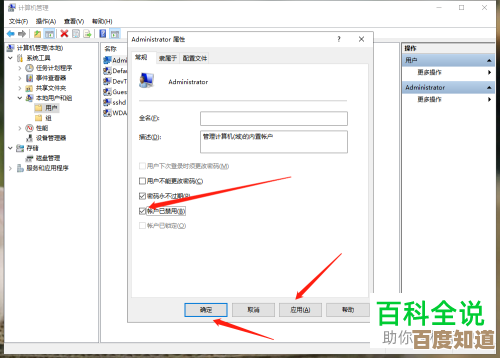
对付“顽固”程序的进阶技巧
你可能会遇到一些特别“固执”的程序,即使用了上面的方法,它还是不能正常获取权限,这时候,小鱼再教你一招稍微深入一点的。
- 我们需要找到这个程序的真正可执行文件(后缀是.exe的那个),你可以在程序的快捷方式上右键,选“打开文件所在的位置”,就能找到它。
- 找到那个.exe文件后,在它上面右键,选择 “属性”。
- 这次我们不点“兼容性”,而是点 “安全” 选项卡。
- 在“安全”选项卡里,你会看到不同用户和组的权限列表,选中你的当前用户名(Administrators”或你的微软账户名),然后点击下面的 “编辑” 按钮。
- 这会打开权限编辑窗口,再次选中你的用户名,然后在下面的“权限”列表中,找到 “完全控制”,勾选它旁边的“允许”框,你会看到其他一些权限(如修改、读取和执行等)也会自动被勾选。
- 点击“应用”和“确定”,可能会需要管理员权限来确认这个更改。
这个操作相当于直接把你对这个程序的权限提升到了最高级别。小鱼要特别提醒:这招威力比较大,请只对你完全信任的程序使用,不要随便给来历不明的软件这么高的权限,以免带来安全风险。
小鱼的贴心提示
小鱼再啰嗦几句,授予程序管理员权限就像是把家里的钥匙交给它,一定要谨慎。
- 信任是前提:只给你了解且信任的软件管理员权限,对于网上下载的陌生软件,一定要保持警惕。
- 按需分配:如果程序只是普通使用,比如看视频、听音乐,完全不需要给它管理员权限。
- 理解提示:当UAC弹窗询问时,看清楚程序的名字和出版商,确认无误后再点“是”,如果突然弹出一个你不认识的程序请求权限,那就要小心了。
希望小鱼分享的这些技巧能帮你解决实际问题,让你的电脑使用起来更顺畅!如果还有其他想了解的小知识,随时可以再来问我。
本文由酒紫萱于2025-11-07发表在笙亿网络策划,如有疑问,请联系我们。
本文链接:http://waw.haoid.cn/wenda/59453.html